- Mwandishi Jason Gerald [email protected].
- Public 2024-01-19 22:14.
- Mwisho uliobadilishwa 2025-01-23 12:48.
WikiHow inafundisha jinsi ya kuondoa kitufe cha kuhariri "Soma tu" kutoka hati ya Microsoft Word. Wakati huwezi kuondoa kifungu cha kusoma tu kutoka kwenye hati ya Neno iliyofungwa na mmiliki ikiwa haujui nenosiri, unaweza kunakili maandishi ya hati hiyo kwa faili mpya ya Neno.
Hatua
Njia 1 ya 4: Kulemaza Mtazamo Uliolindwa wa Faili Mkondoni
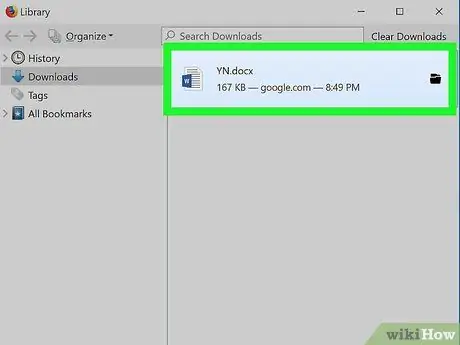
Hatua ya 1. Kuelewa ni nyaraka gani zinazoweza kulindwa
Hati yoyote ya Microsoft Word iliyopakuliwa kutoka kwa wavuti (kama kiambatisho cha barua pepe au faili kutoka kwa wavuti) ina kinga ya kusoma tu wakati wowote ukiifungua. Unaweza kulemaza ulinzi huu unapofungua hati kwa mara ya kwanza.
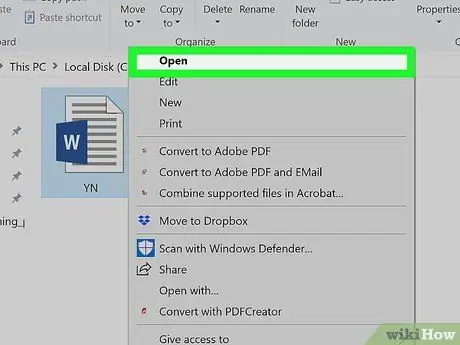
Hatua ya 2. Fungua hati ya Neno
Bonyeza mara mbili hati ya kusoma tu ya Neno ambayo unataka kufuta.
Ikiwa hati ya Neno tayari imefunguliwa, funga na ufungue tena hati hiyo
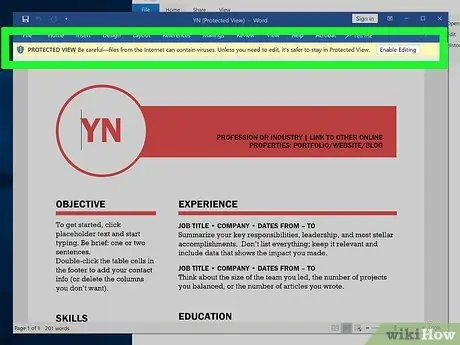
Hatua ya 3. Tafuta bendera ya rangi ya manjano
Ukiona bendera ya manjano iliyo na ujumbe "Faili kutoka kwa Mtandao zinaweza kuwa na virusi" juu ya hati yako ya Neno, hali ya kusoma tu ya hati yako inaweza kuondolewa kwa kutumia njia hii.
Ikiwa bendera haionekani, hata baada ya hati kufungwa na kufunguliwa tena, jaribu moja wapo ya njia zingine zilizoelezewa katika nakala hii
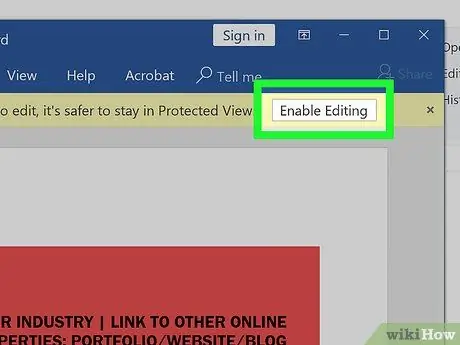
Hatua ya 4. Bonyeza Wezesha Uhariri
Kitufe hiki kiko kulia kwa bendera. Baada ya hapo, hati ya Neno itapakiwa tena na ulinzi wa kusoma tu utaondolewa kwenye hati hiyo. Sasa, unaweza kuhariri hati.
Njia 2 ya 4: Kulemaza Mtazamo Uliolindwa wa Faili zilizo na Nenosiri
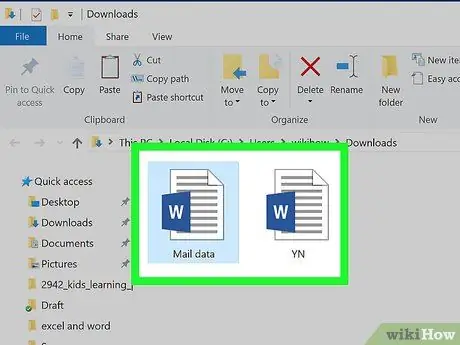
Hatua ya 1. Fungua hati ya Neno
Bonyeza mara mbili hati ya Neno na ulinzi unayotaka kuondoa. Baada ya hapo, hati hiyo itafunguliwa kwenye dirisha la Neno.
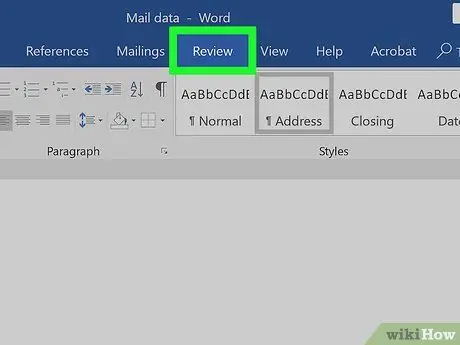
Hatua ya 2. Bonyeza kichupo cha Kagua
Ni kichupo kwenye kona ya juu kulia ya dirisha la Neno. Baada ya hapo, upau wa zana” Pitia ”Itaonekana juu ya dirisha la Neno.
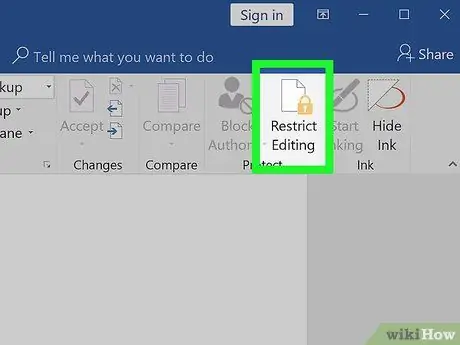
Hatua ya 3. Bonyeza Zuia Uhariri
Chaguo hili liko kulia kabisa kwa upau wa zana " Pitia " Mara baada ya kubofya, menyu ya kutoka itatokea upande wa kulia wa dirisha.
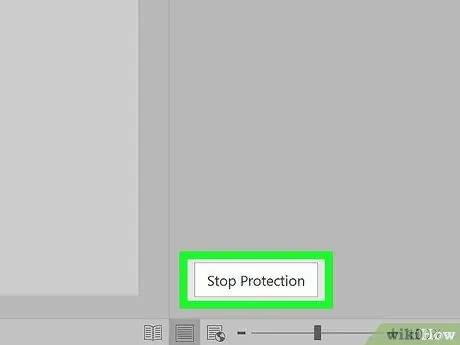
Hatua ya 4. Bonyeza Stop Stop
Iko chini ya menyu ya kutoka. Sasa, unaweza kuona kidirisha ibukizi.
Ikiwa wewe au mtumiaji mwingine kwenye akaunti ya kompyuta anaunda kinga isiyo na nenosiri, ulinzi utaondolewa mara tu baada ya " Acha Ulinzi ”Akabonyeza.
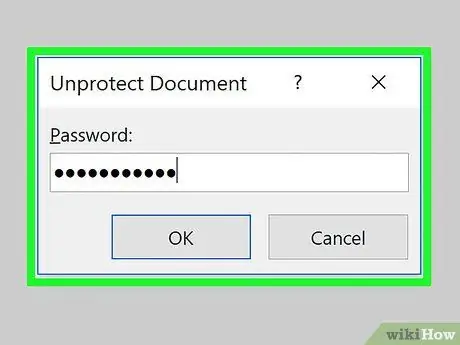
Hatua ya 5. Ingiza nywila wakati unahamasishwa
Andika nywila ya hati kwenye uwanja wa maandishi "Nenosiri", kisha bonyeza " sawa " Baada ya hapo, kufuli tu kwa kusoma kwenye hati ya Neno kutaondolewa ikiwa nywila sahihi imeingizwa.
Ikiwa haujui nenosiri, utahitaji kunakili na kubandika yaliyomo kwenye faili hiyo kwenye hati mpya
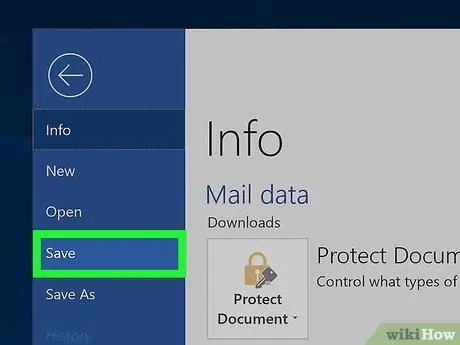
Hatua ya 6. Hifadhi mabadiliko
Bonyeza Ctrl + S (Windows) au Amri + S (Mac) ili kuhifadhi mabadiliko. Kuanzia sasa, faili hazitalindwa na kufuli za kusoma tu isipokuwa uwezeshe tena ulinzi wa kuhariri.
Njia 3 ya 4: Kubadilisha Sifa za Faili
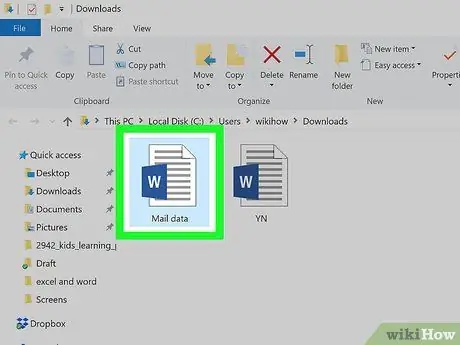
Hatua ya 1. Nenda kwenye hati ya Neno unayotaka
Pata folda ya kuhifadhi hati ya Neno inayotakikana.
Ikiwa hati haijahifadhiwa kwenye kompyuta yako (kwa mfano kwenye gari au CD), sogeza faili kwenye kompyuta yako kabla ya kuendelea
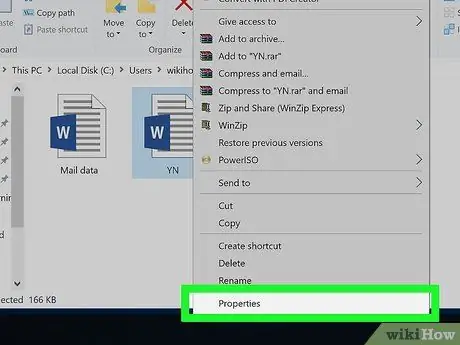
Hatua ya 2. Fungua dirisha la mali ya faili ya Neno
Utaratibu huu utatofautiana kulingana na mfumo wa uendeshaji wa kompyuta:
- Windows - Bonyeza faili ya Neno mara moja, bonyeza-kulia faili hiyo, na uchague " Mali ”Katika menyu kunjuzi.
- Mac - Bonyeza faili ya Neno, chagua " Faili ”Kwenye kona ya juu kushoto ya skrini ya tarakilishi ya Mac, na bonyeza“ Pata Maelezo ”.
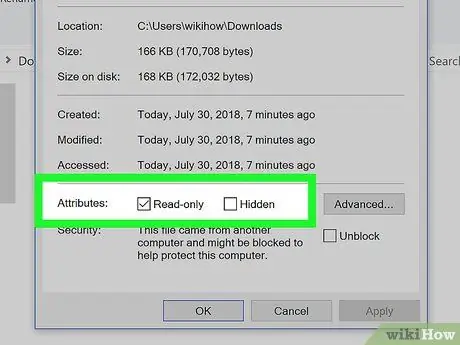
Hatua ya 3. Pata sehemu ya "Ruhusa"
Kwenye kompyuta za Windows, chaguzi hizi zinazofaa ziko kwenye sehemu ya "Sifa" chini ya dirisha la "Sifa".
Kwenye kompyuta za Mac, unahitaji kubonyeza " Kushiriki na Ruhusa ”Chini ya dirisha.
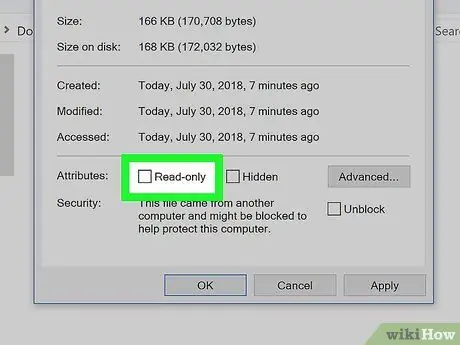
Hatua ya 4. Lemaza ulinzi wa kusoma tu au kusoma tu
Tena, mchakato huu utatofautiana kulingana na mfumo wa uendeshaji unaotumia (kwa mfano Windows au Mac):
- Windows - Ondoa alama kwenye kisanduku cha "Soma tu" chini ya dirisha, bonyeza " Tumia, na bonyeza " sawa ”.
-
Mac - Bonyeza chaguo " Soma ”Kulia kwa jina la faili, kisha bonyeza" Soma & Andika ”Katika menyu iliyoonyeshwa.
Huenda ukahitaji kubofya ikoni ya kufuli kwenye kona ya chini kushoto ya dirisha la "Pata Maelezo" na uweke nenosiri la Mac yako kabla ya kutekeleza hatua hii
- Ikiwa chaguzi zinaonekana kuwa fupi, hazina alama, au hazijawekwa kwenye "Soma tu", unapaswa kujaribu kunakili na kubandika yaliyomo kwenye faili kwenye hati nyingine.
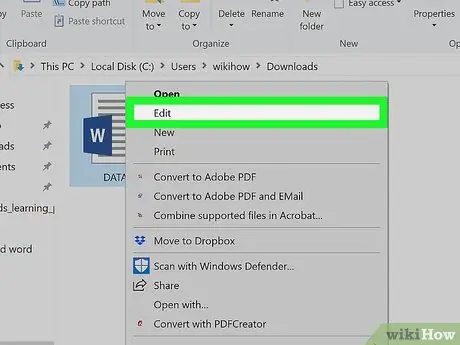
Hatua ya 5. Jaribu kuhariri faili
Fungua hati ya Neno kwa kubonyeza mara mbili, kisha jaribu kuhariri hati hiyo. Kumbuka kuwa utahitaji kuondoa kifungu cha kusoma tu mkondoni kabla ya kuhariri faili.
Njia ya 4 ya 4: Nakili na Bandika Yaliyomo
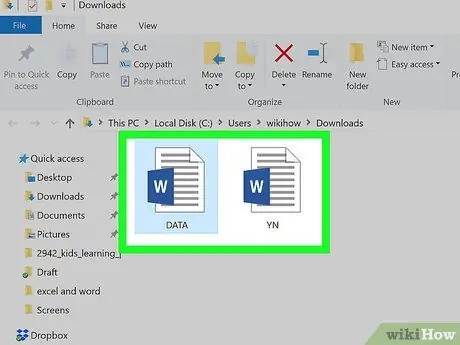
Hatua ya 1. Elewa jinsi njia hii inavyofanya kazi
Ikiwa lengo lako la msingi ni kuhariri hati ya Neno, unaweza kunakili maandishi ya hati ya Neno na kuibandika kwenye hati mpya, na kisha uhifadhi hati mpya kwenye kompyuta yako. Ingawa njia hii haiwezi kuondoa ulinzi wa kusoma tu kutoka kwa asili, unaweza kutengeneza nakala ya hati inayoweza kuhaririwa.
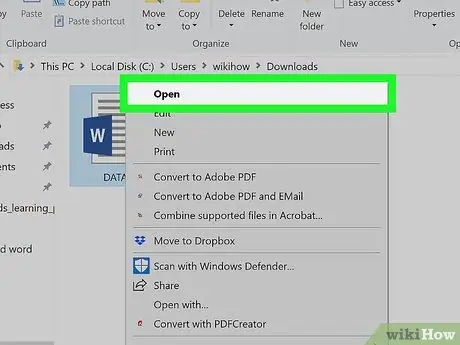
Hatua ya 2. Fungua hati ya Neno iliyolindwa
Bonyeza mara mbili hati ili kuifungua.
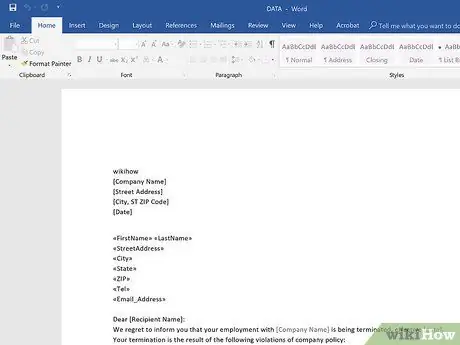
Hatua ya 3. Bonyeza sehemu yoyote ya hati
Baada ya hapo, mshale utawekwa kwenye ukurasa wa hati.
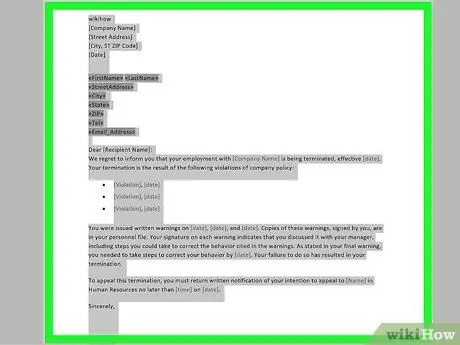
Hatua ya 4. Chagua nyaraka zote
Bonyeza Ctrl + A (Windows) au amri + A (Mac) mchanganyiko muhimu ili kuchagua maudhui yote. Sasa, sehemu zote za hati zitawekwa alama.
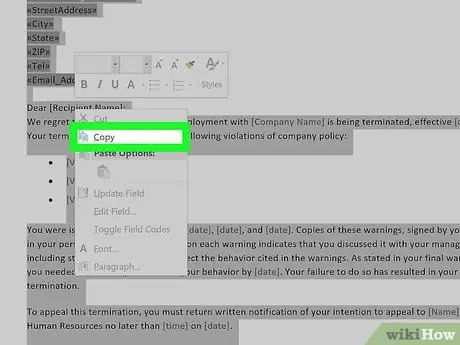
Hatua ya 5. Nakili maandishi yaliyochaguliwa
Bonyeza mchanganyiko muhimu wa Ctrl + C (Windows) au Command-C (Mac). Baada ya hapo, maandishi ya hati hiyo yatanakiliwa kwenye clipboard ya kompyuta.
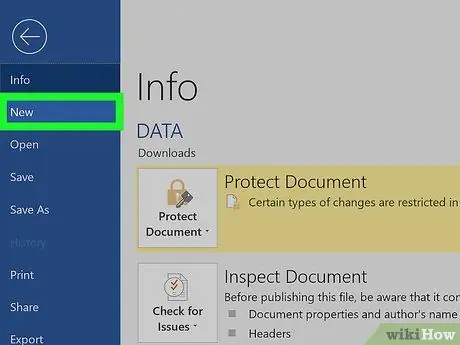
Hatua ya 6. Fungua hati mpya ya Neno
Bonyeza menyu " Faili ”Katika kona ya juu kushoto mwa dirisha la Neno, bonyeza“ Mpya "Upande wa kushoto wa dirisha, na uchague" Nyaraka tupu ”Kufungua hati tupu ya Neno.
Kwenye kompyuta ya Mac, bonyeza " Faili, kisha bonyeza " Hati mpya tupu ”Juu ya menyu kunjuzi.
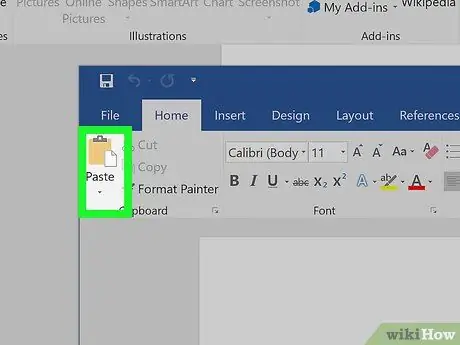
Hatua ya 7. Bandika maandishi yaliyonakiliwa
Bonyeza Ctrl + V (Windows) au Command + V (Mac) mchanganyiko muhimu ili kubandika maandishi yaliyofungwa kwenye hati mpya, tupu.
Utaratibu huu unaweza kuchukua sekunde chache ikiwa asili ni kubwa ya kutosha au ina picha
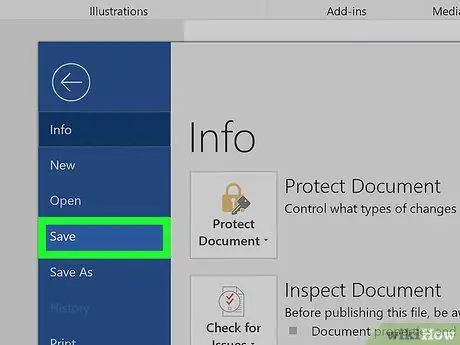
Hatua ya 8. Hifadhi hati kama faili mpya
Bonyeza Ctrl + S (Windows) au Command-S (Mac), ingiza jina la hati, kisha bonyeza " Okoa " Baada ya hapo, unaweza kuhariri hati ambayo imeundwa kama kawaida.






